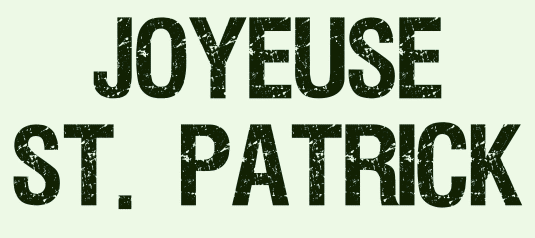 |

Deze tutorial is auteursrechtelijk beschermd door Les Douceurs de Cloclo, alle rechten voorbehouden.
Elke verspreiding, zonder voorafgaande schriftelijke toestemming is geheel verboden.
Elke gelijkenis met een andere tutorial is puur toeval.
Deze les is geschreven in PaintShop Pro 2019 op 14-03-2022.
Ik heb de persoonlijke toestemming van Claudine om haar lessen te vertalen uit het Frans.
Wil je deze vertaling linken, dan moet je Claudine daarvoor persoonlijk toestemming om vragen !!!
Ik ben alleen maar de vertaler, de auteursrechten liggen volledig bij Claudine.
Merci beaucoup Claudine, que je pouvez traduire vos leçons en Néerlandais
Claudia.
Materialen :
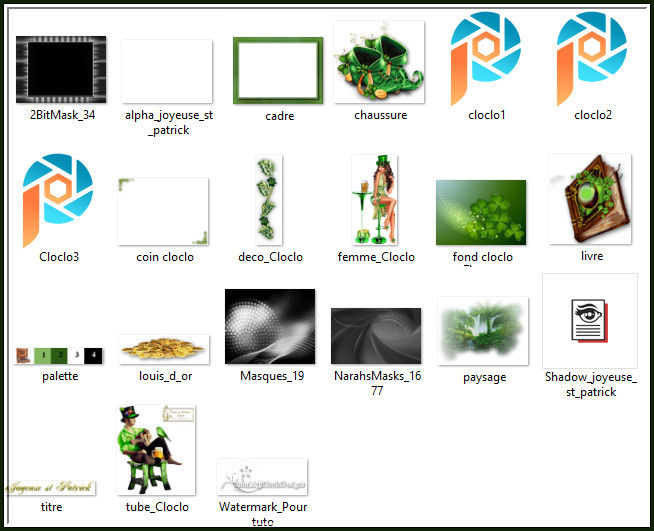
De Maskers "2BitMask_34", "Masques_19" en "NarahsMasks_1677" worden geopend in PSP.
Als het bestand "alpha_joyeuse_st_patrick" het niet doet, steek je de Selecties "cloclo1,2 en3" in de map : Corel_12/Selecties.
En de afmetingen van je werkje zijn dan : 1000 x 700 px, transparant.
Dubbelklik op het Eye Candy preset "Shadow_joyeuse_st_patrick", deze installeert zich dan in het filter.
Mocht je problemen hebben bij het openen van de materialen, gebruik dan het gratis programma "7zip".
Filters :
MuRa's Meister - Perspective Tiling.
Textures - Placage de texture.
Eye Candy 5 : Impact - Perspective Shadow.
Kleurenpallet :

1ste kleur = #85B660
2de kleur = #2A5A14
3de kleur = #FFFFFF
Wanneer je met eigen kleuren werkt speel dan met de mengmodus en/of dekking naar eigen inzicht.
Klik op onderstaande banner om naar de originele les te gaan :

1.
Open uit de materialen het bestand "alpha_joyeuse_st_patrick".
Dit is geen leeg bestand. De selecties zitten in het alfakanaal.
Venster - Dupliceren (of gebruik de sneltoetsen SHIFT + D).
Sluit het originele bestand, we werken verder op het duplicaat.
Lagen - Eigenschappen : hernoem deze laag "Raster 1".

2.
Ga naar het Kleurenpallet en zet de Voorgrondkleur op de 1ste kleur en de Achtergrondkleur op de 2de kleur.
Ga terug naar het bestand.
Open uit de materialen het plaatje "fond cloclo".
Bewerken - Kopiëren.
Ga terug naar het bestand.
Selecties - Alles selecteren.
Bewerken - Plakken in selectie (het plaatje zit in het geheugen).
Selecties - Niets selecteren.
Effecten - Afbeeldingseffecten - Naadloze herhaling :
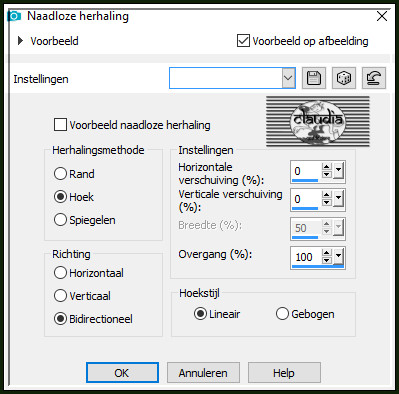
Aanpassen - Vervagen - Gaussiaanse vervaging : Bereik = 10.

3.
Lagen - Dupliceren.
Afbeelding - Formaat wijzigen : 90%, formaat van alle lagen wijzigen niet aangevinkt.
Effecten - Afbeeldingseffecten - Naadloze herhaling : de instellingen staan goed.
Effecten - Randeffecten - Sterker accentueren.
Lagen - Dupliceren.
Effecten - Afbeeldingseffecten - Naadloze herhaling :
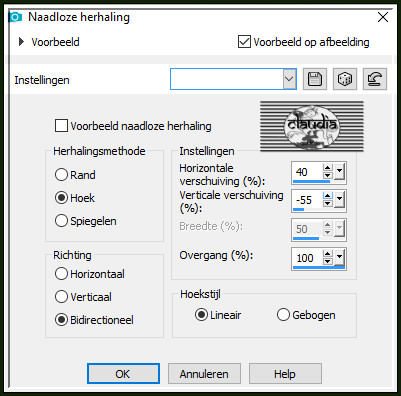
Lagen - Samenvoegen - Omlaag samenvoegen.
Lagen - Nieuwe rasterlaag.
Vul deze laag met de 1ste kleur.
Open uit de materialen het Masker "NarahsMasks_1677" en minimaliseer het.
Ga terug naar je werkje.
Lagen - Nieuwe maskerlaag - Uit afbeelding :
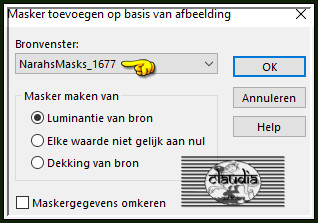
Effecten - Randeffecten - Accentueren.
Lagen - Samenvoegen - Groep samenvoegen.
Effecten - 3D-Effecten - Slagschaduw :
Verticaal = 0
Horizontaal = 0
Dekking = 45
Vervaging = 30
Kleur = 2de kleur
Effecten - Afbeeldingseffecten - Naadloze herhaling :
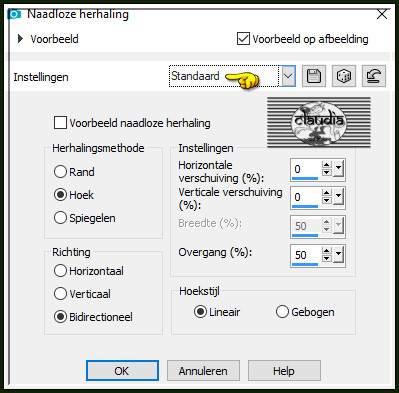
Lagen - Samenvoegen - Omlaag samenvoegen.

4.
Lagen - Dupliceren.
Effecten - Insteekfilters - MuRa's Meister - Perspective Tiling : Crop BG Color = 2de kleur
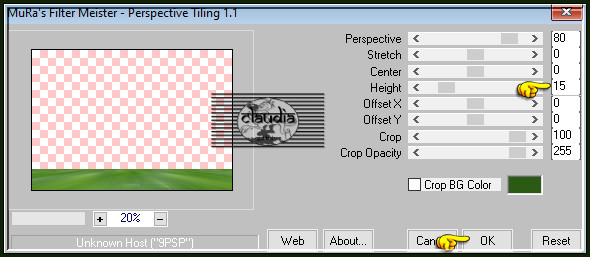
Aanpassen - Scherpte - Verscherpen.
Effecten - 3D-Effecten - Slagschaduw : de instellingen staan goed : pas de Slagschaduw 2 x toe !!!
Activeer de middelste laag in het Lagenpallet (= Kopie van Raster 1).
Open uit de materialen het Masker "2BitMask_34" en minimaliseer het.
Ga terug naar je werkje.
Lagen - Nieuwe rasterlaag.
Vul deze laag met de 3de kleur.
Lagen - Nieuwe maskerlaag - Uit afbeelding :
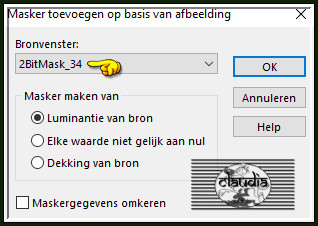
Aanpassen - Scherpte - Nog scherper.
Lagen - Samenvoegen - Groep samenvoegen.
Lagen - Eigenschappen : zet de Mengmodus van deze laag op Zacht licht.
Effecten - 3D-Effecten - Slagschaduw :
Verticaal = 0
Horizontaal = 0
Dekking = 45
Vervaging = 30
Kleur = Zwart (#000000)
Lagen - Dupliceren.
Afbeelding - Formaat wijzigen : 90%, formaat van alle lagen wijzigen niet aangevinkt.

5.
Lagen - Samenvoegen - Omlaag samenvoegen.
Lagen - Nieuwe rasterlaag.
Selecties - Selectie laden/opslaan - Selectie laden uit alfkanaal : cloclo1
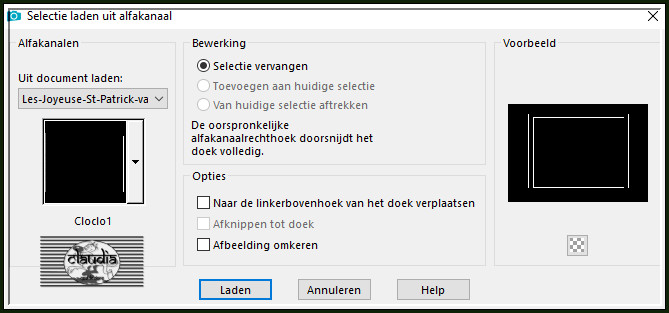
Vul de selectie met de 2de kleur.
Effecten - Insteekfilters - Textures - Placage de texture :
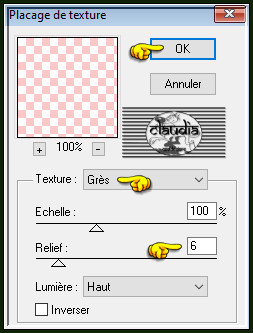
Effecten - 3D-Effecten - Slagschaduw :
Verticaal = 0
Horizontaal = 0
Dekking = 45
Vervaging = 30
Kleur = Zwart (#000000)
Selecties - Niets selecteren.
Selecties - Selectie laden/opslaan - Selectie laden uit alfkanaal : cloclo2
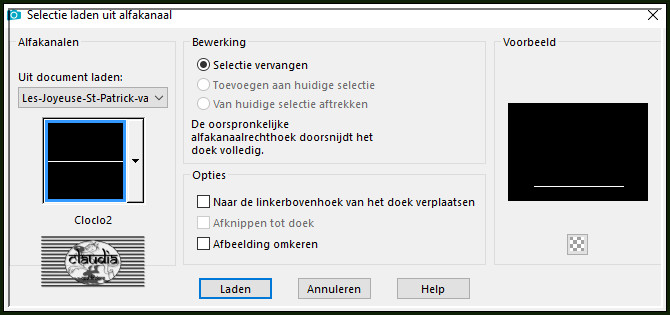
Druk 1 x op de Delete toets op het toetsenbord.
Selecties - Niets selecteren.
Activeer de 2de laag onderaan in het Lagenpallet (= Kopie van Raster 1).
Lagen - Nieuwe rasterlaag.
Vul deze laag met de 2de kleur.
Open uit de materialen het Masker "Masques_19" en minimaliseer het.
Ga terug naar je werkje.
Lagen - Nieuwe maskerlaag - Uit afbeelding :
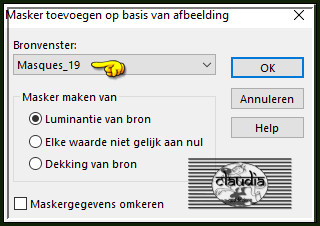
Effecten - Randeffecten - Accentueren.
Lagen - Samenvoegen - Groep samenvoegen.
Effecten - 3D-Effecten - Slagschaduw :
Verticaal = 2
Horizontaal = 2
Dekking = 60
Vervaging = 10
Kleur = Zwart (#000000)

6.
Ga naar het Kleurenpallet en klik met de muis in de Voorgrondkleur en daarna op het tabblad "Verloop".
Maak een Verloop met deze instellingen :
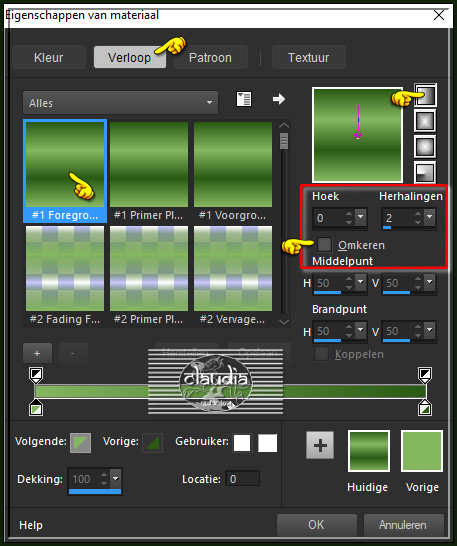
Ga terug naar je werkje.
Activeer de bovenste laag in het Lagenpallet (= Kopie (2) van Raster 1).
Lagen - Nieuwe rasterlaag.
Selecties - Selectie laden/opslaan - Selectie laden uit alfkanaal : cloclo3
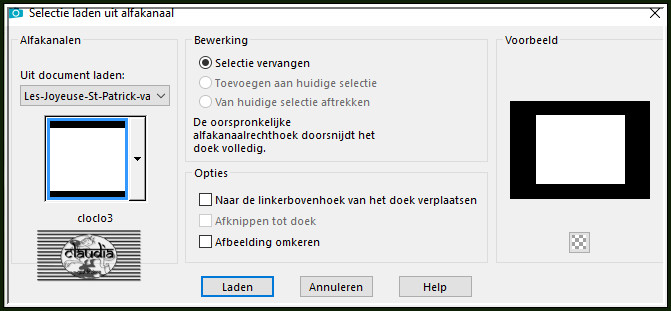
Vul de selectie met het Verloop.
Aanpassen - Vervagen - Gaussiaanse vervaging : Bereik = 30.
Aanpassen - Ruis toevoegen/verwijderen - Ruis toevoegen : (= Grofkorreligheid)

Lagen - Nieuwe rasterlaag.
Effecten - 3D-Effecten - Gestanst : Schaduwkleur = 2de kleur
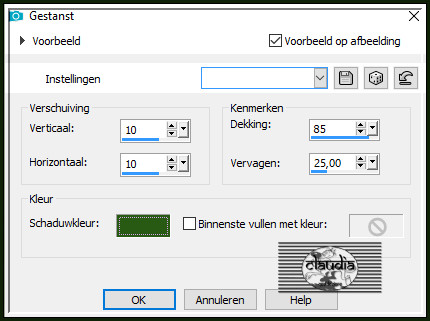

7.
Open uit de materialen de misted tube "paysage".
Bewerken - Kopiëren.
Ga terug naar je werkje.
Bewerken - Plakken in selectie.
Aanpassen - Scherpte - Verscherpen.
Selecties - Niets selecteren.
Lagen - Samenvoegen - Omlaag samenvoegen.
Open uit de materialen het element "deco_Cloclo".
Bewerken - Kopiëren.
Ga terug naar je werkje.
Bewerken - Plakken als nieuwe laag.
Druk op de K toets op het toetsenbord om het raster te activeren en voer deze getallen in :
Positie X = 0,00 / Positie Y = 45,00

Druk op de M toets om het raster te deactiveren.
Of plaats het element rechts op je werkje :

Lagen - Dupliceren.
Afbeelding - Spiegelen - Horizontaal spiegelen.
Open uit de materialen de tube "tube_Cloclo" of je zelfgekozen eerste tube.
Verwijder het watermerk.
Bewerken - Kopiëren.
Ga terug naar je werkje.
Bewerken - Plakken als nieuwe laag.
Plaats de tube links onderaan :

Effecten - Insteekfilters - Alien Skin Eye Candy 5 : Impact - Perspective Shadow :
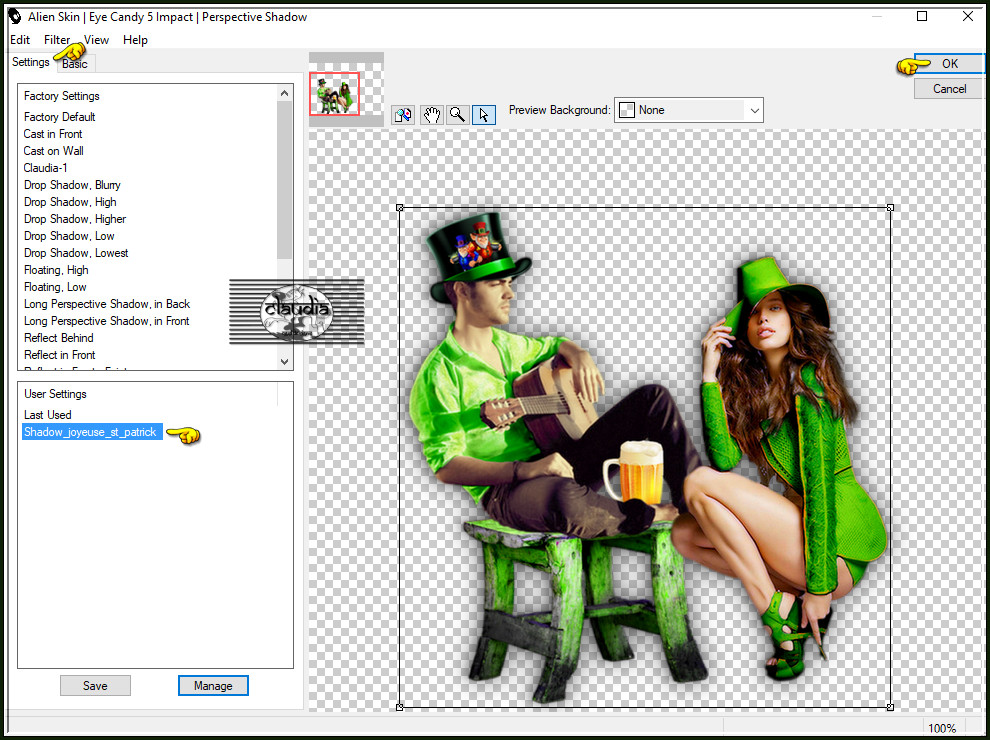
Of voer de instellingen manueel in :
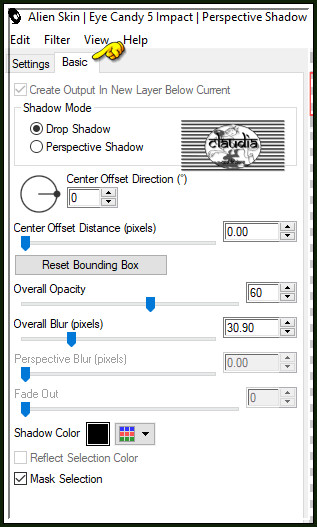

8.
Open uit de materialen de tube "livre".
Bewerken - Kopiëren.
Ga terug naar je werkje.
Bewerken - Plakken als nieuwe laag.
Plaats de tube links onderaan :

Effecten - Insteekfilters - Alien Skin Eye Candy 5 : Impact - Perspective Shadow : de instellingen staan goed.
Open uit de materialen de tube "chaussure".
Bewerken - Kopiëren.
Ga terug naar je werkje.
Bewerken - Plakken als nieuwe laag.
Plaats de tube onderaan, voor de stoel :

Effecten - Insteekfilters - Alien Skin Eye Candy 5 : Impact - Perspective Shadow : de instellingen staan goed.
Open uit de materialen de tube "femme_Cloclo" of jou 2de zelfgekozen tube.
Bewerken - Kopiëren.
Ga terug naar je werkje.
Bewerken - Plakken als nieuwe laag.
Plaats de tube rechts of rechts onderaan, naar gelang je gekozen tube :

Effecten - Insteekfilters - Alien Skin Eye Candy 5 : Impact - Perspective Shadow : de instellingen staan goed.
Open uit de materialen de tube "louis_d_or".
Bewerken - Kopiëren.
Ga terug naar je werkje.
Bewerken - Plakken als nieuwe laag.
Plaats de tube onderaan je werkje :

In de originele les ligt het geld naast de pot met goud, bij de tafelpoot.
Effecten - Insteekfilters - Alien Skin Eye Candy 5 : Impact - Perspective Shadow : de instellingen staan goed.
Open uit de materialen het watermerk "titre".
Bewerken - Kopiëren.
Ga terug naar je werkje.
Bewerken - Plakken als nieuwe laag.
Plaats bovenaan je werkje :
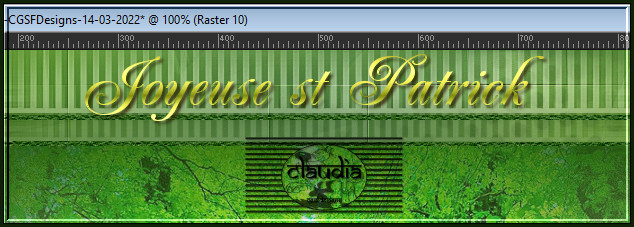
Effecten - Insteekfilters - Alien Skin Eye Candy 5 : Impact - Perspective Shadow : de instellingen staan goed.
Lagen - Samenvoegen - Zichtbare lagen samenvoegen.
Bewerken - Kopiëren !!!
Open uit de materialen het element "cadre".
Activeer de Toverstaf, Doezelen en Tolerantie op 0.
Ga terug naar het kader en klik in het midden van de kader, in het transparante gedeelte.
Bewerken - Plakken in selectie (je werkje zit in het geheugen).
Lagen - Nieuwe rasterlaag.
Effecten - 3D-Effecten - Gestanst : de instellingen staan goed
Lagen - Nieuwe rasterlaag.
Effecten - 3D-Effecten - Gestanst : de instellingen staan goed, maar zet nu Verticaal en Horizontaal op -10.
Selecties - Niets selecteren.
Lagen - Samenvoegen - Zichtbare lagen samenvoegen.

9.
Open uit de materialen het element "coin cloclo".
Bewerken - Kopiëren.
Ga terug naar je werkje.
Bewerken - Plakken als nieuwe laag.
Het element staat gelijk goed.
Open uit de materialen het watermerk van Claudine "Watermark_Pour tuto".
Bewerken - Kopiëren.
Ga terug naar je werkje.
Bewerken - Plakken als nieuwe laag.
Plaats het watermerk naar eigen inzicht.
Lagen - Nieuwe rasterlaag.
Plaats hierop jouw watermerkje e/o copyright-licentienummer als je een betaal tube gebruikt.
Lagen - Samenvoegen - Alle lagen samenvoegen.
Afbeelding - Formaat wijzigen : 1000 px, breedte, formaat van alle lagen wijzigen aangevinkt.
Aanpassen - Scherpte - Verscherpen.
Sla je werkje op als JPG-formaat en daarmee ben je aan het einde gekomen van deze mooie les van Cloclo.
© Claudia - Maart 2022.





